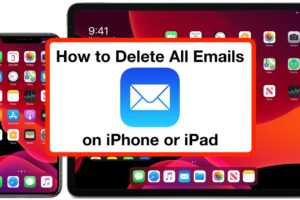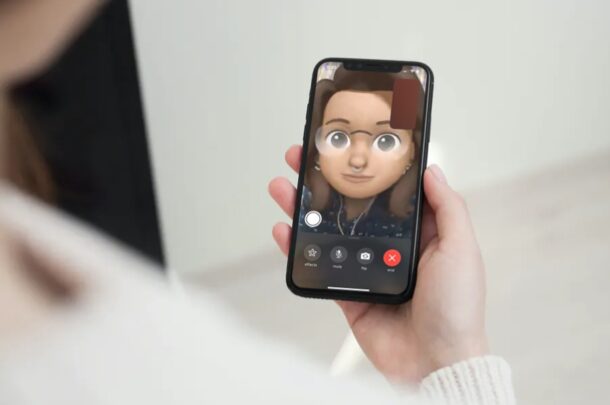Comment quitter les applications sur l'iPhone X
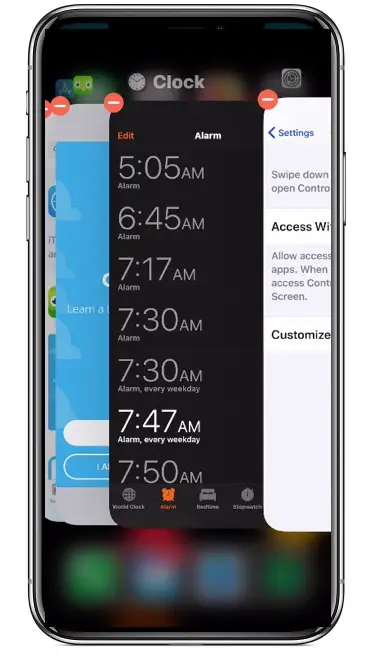
Vous voulez arrêter les applications sur l'iPhone X ? Peut-être qu'une application se comporte mal ou épuise votre batterie, ou peut-être que vous ne voulez pas faire de mises à jour ou des choses en arrière-plan. Si vous devez arrêter d'exécuter des applications sur l'iPhone X, vous avez peut-être remarqué que le geste traditionnel de glisser-déposer ne fonctionne pas pour fermer l'application et vous renvoie plutôt à l'écran d'accueil.
Au lieu de cela, l'iPhone X propose une nouvelle méthode pour quitter les applications qui utilise une méthode en deux parties composée à la fois d'un geste et d'un tapotement. Il faut peut-être un peu de temps pour s'y habituer, mais le résultat final est le même : vous pouvez cesser d'utiliser les applications iOS.
Comment quitter les applications sur l'iPhone X
- Faites glisser le curseur en bas de l'écran et faites une pause pour accéder au commutateur d'applications de l'iPhone X
- Maintenant, appuyez sur n'importe quelle carte de prévisualisation d'application et maintenez-la enfoncée jusqu'à ce que le symbole rouge "(-)" moins apparaisse dans le coin de chaque carte de prévisualisation d'application
- Touchez le symbole rouge "(-)" moins pour quitter l'application *
- Passez à d'autres applications et appuyez sur le bouton rouge moins (-) de celles-ci pour les quitter également, si vous le souhaitez
- Balayez à nouveau du bas de l'écran pour sortir de l'écran multitâche de l'iPhone X
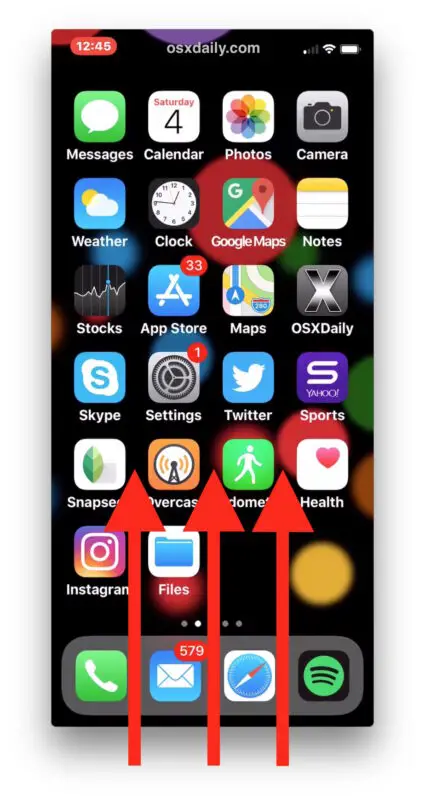
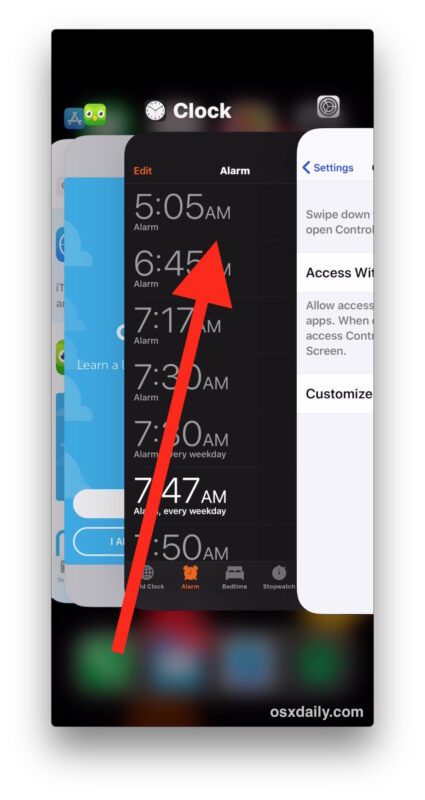
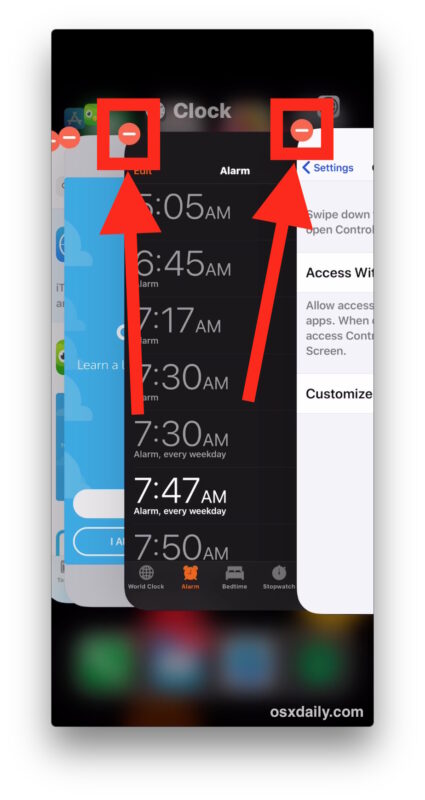
* Une fois les boutons rouges apparus, vous pouvez glisser sur les cartes de prévisualisation pour quitter les applications. Vous pouvez également appuyer simultanément sur plusieurs boutons rouges moins pour quitter plusieurs applications en même temps sur l'iPhone X.
C'est tout, il suffit de glisser vers le haut pour accéder à l'écran multitâche, puis de toucher et de maintenir enfoncé, puis de toucher le bouton rouge pour quitter les applications sur iPhone X. Ou encore, de toucher et de maintenir enfoncé, puis de glisser vers le haut lorsque vous voyez les boutons rouges apparaître sur les aperçus des applications. L'action "tap and hold" ressemble un peu à ce que vous utilisez pour supprimer rapidement les applications iOS de l'écran d'accueil également, elle devrait donc être familière aux utilisateurs d'iOS. Bien sûr, il s'agit ici de quitter l'application plutôt que de la supprimer.
La vidéo ci-dessous montre comment cela fonctionne, en commençant par le geste de balayage et de pause, puis en appuyant et en maintenant enfoncé pour quitter les applications sur l'écran multitâche de l'iPhone X :
Notez que si vous glissez simplement sur une carte de prévisualisation d'application, comme lorsque vous quittez les applications sur des appareils iOS antérieurs, vous vous retrouverez sur l'écran d'accueil de l'iPhone X. Mais vous pouvez aussi glisser après l'apparition des boutons rouges moins sur les cartes de prévisualisation d'application, ce qui fermera les applications.
La façon de quitter les applications dans iOS a toujours évolué, de ce que vous voyez maintenant sur l'iPhone X (qui va peut-être se reporter sur d'autres appareils, ou changer sur l'iPhone X), à un léger changement juste sur l'iPad avec iOS 11, au mouvement de balayage vers le haut sur iOS 11, iOS 9, et iOS 10, à de légers ajustements d'apparence avec iOS 8 et 7 mais un geste de balayage par ailleurs familier, pour... attendre... en glissant vers le haut pour accéder à la barre multitâche, puis en tapant et en maintenant une icône d'application pour quitter l'application... comme dans le bon vieux iOS 6. D'une certaine manière, la boucle est bouclée lorsqu'il s'agit de quitter l'application, mais il va sans dire que les actions nécessaires changent assez fréquemment, alors ne soyez pas surpris si cela change encore pour l'iPhone X.